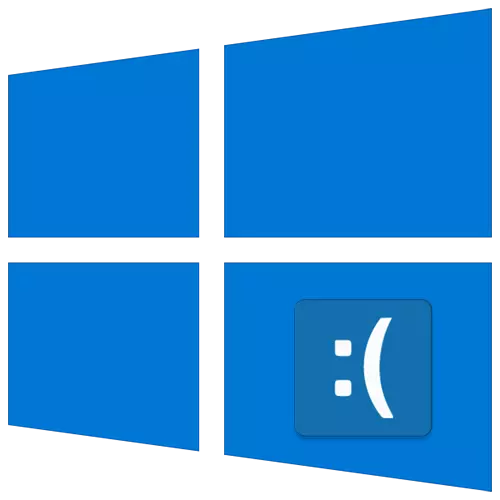
V operaciji Microsoftovega operacijskega sistema so težave, ki se pogosto pojavljajo, so se pojavili šale in šale, o tem. Iz tega članka boste naučili, kako rešiti eno od njih - napaka "dpc_watchdog_violation" v operacijskem sistemu Windows 10.
Rešitev "DPC_WatchDog_violation" Napaka
Sporočilo navedenega v naslovu naslova se lahko prikaže kot tako imenovani "modri zaslon smrti" (BSOD) ali kot običajno obvestilo na namizju. Ogled obeh primerov:
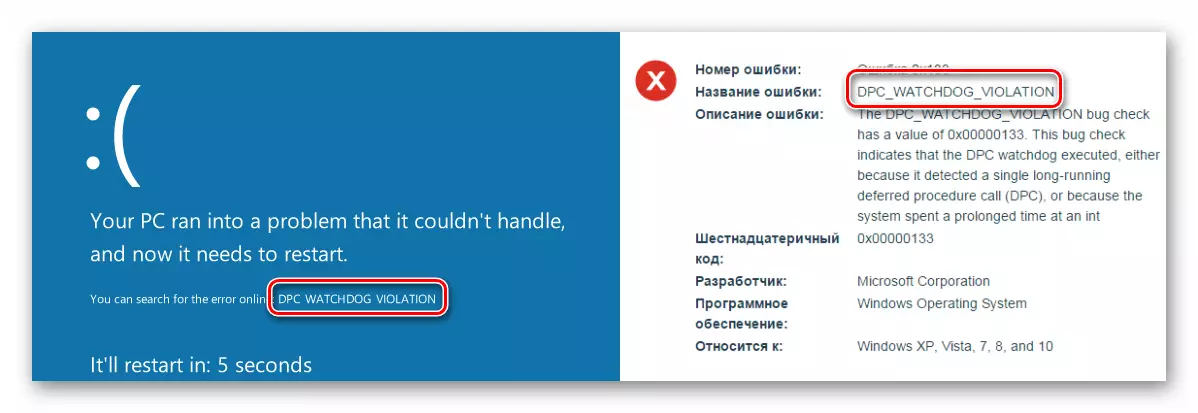
V obeh situacijah se vse konča z zamrzovanjem in ponovno zažene računalnik. Nemogoče je identificirati točno vzrok za to napako. Zato navajamo osnovne metode reševanja problema, ki v večini primerov pomagajo.
Metoda 1: Posodobitve sistema Windows
Mnogi uporabniki so skeptični za namestitev posodobitev Windows 10, vendar ne morejo zanikati dejstva, da popravijo veliko število hroščev in napak. Ena od teh posodobitev vam lahko pomaga znebiti napake "dpc_watchdog_violation". Naredite naslednje:
- Skupaj pritisnite "Windows" in "I", da odprete "parametri" operacijskega sistema.
- V oknu, ki se prikaže, kliknite levi gumb na razdelku »Update in Security«.
- Po tem se bo odprla tablica posodobitev sistema Windows. Potrebuje nas. Preverite, ali ni sporočil o neuspešni namestitvi posodobitev ali obvestil o razpoložljivih prenosih na desni strani. Če je, nato pritisnite gumb, ki ustreza potrebnim delovanjem - "ponovite", "Preverite posodobitve" ali "Prenos in Set Now".


Vaša naloga je namestiti vse akumulativne pakete, ki jih sistem priporoča. Po tem znova zaženite računalnik. Če boste med postopkom prenosa ali namestitve imeli težave, preberite priročnik za njihovo odpravo.
Preberi več:
Sproščamo problem s prenosom posodobitev v operacijskem sistemu Windows 10
Rešite težave z namestitvijo posodobitev v operacijskem sistemu Windows 10
Metoda 2: Vozniki
Pogosto razlog za videz napake "dpc_watchdog_violation" postane nesreča pri delovanju voznikov. To je lahko absolutno vsak voznik, vendar je v skoraj tretjini znanih primerov, Culprit je naprava SATA AHCI krmilnik. Poskusite narediti naslednje:
- Na gumbu "Start", z desno tipko miške kliknite in izberite "Upravitelj naprav" v kontekstnem meniju.
- V oknu, ki se odpre, poiščite podružnico ATA / ATAPI IDE in jo odprete. Poiščite opremo v naslovu, od katerih je napisan "standardni krmilnik", in ga klikne na PKM. V meniju, ki se odpre, izberite "Update Driver". Upoštevajte, da lahko v našem primeru samo ena taka naprava, imate več in z različnimi imeni.
- Nato kliknite na "Zaženite iskanje gonilnika na tem računalniku".
- V naslednjem oknu kliknite »Izberite voznika s seznama razpoložljivih gonilnikov na vašem računalniku«.
- Posledično boste videli seznam gonilnikov, ki so na voljo za izbrano napravo. Prepričajte se, da je v bližini niza "samo združljive naprave". Če obstajajo gonilniki, ki niso standardni na seznamu (to je navedeno v naslovu), izberite jih in kliknite gumb Naprej. V nasprotnem primeru izberite samo možnost.
- Namestitev voznika se začne, na koncu pa boste videli okno z obvestilom o zaključku operacije. Kliknite gumb Zapri v istem oknu in znova zaženite računalnik.
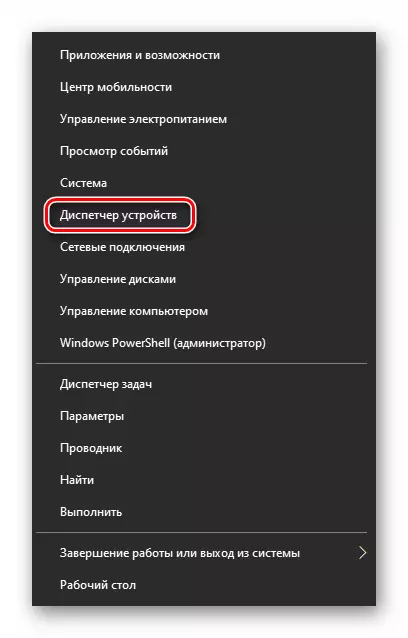
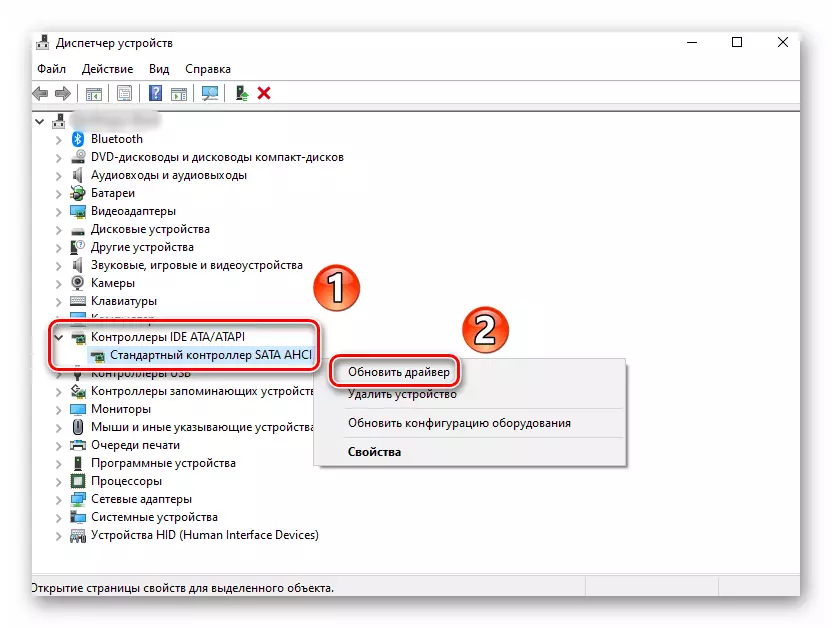
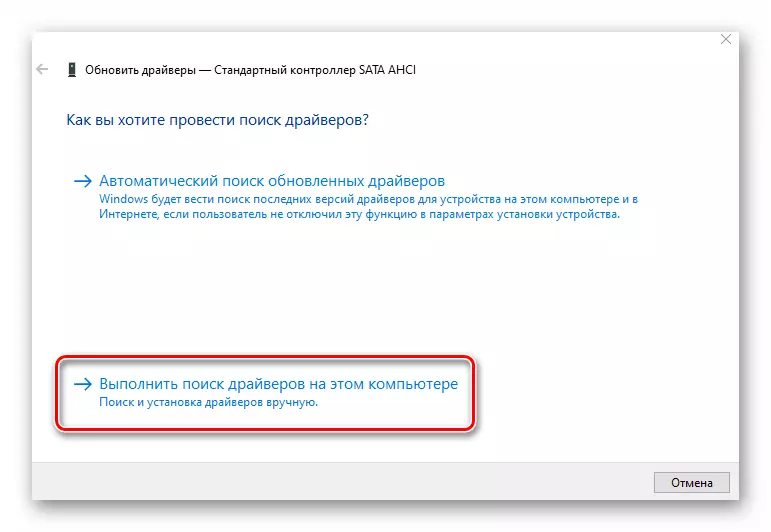
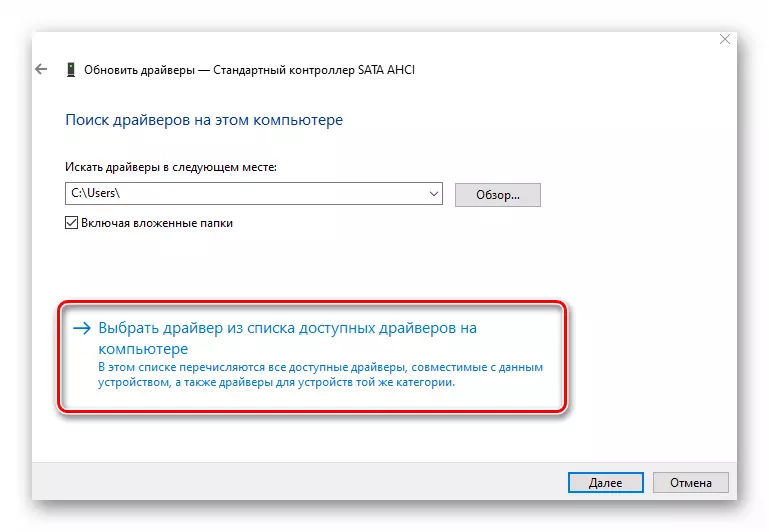
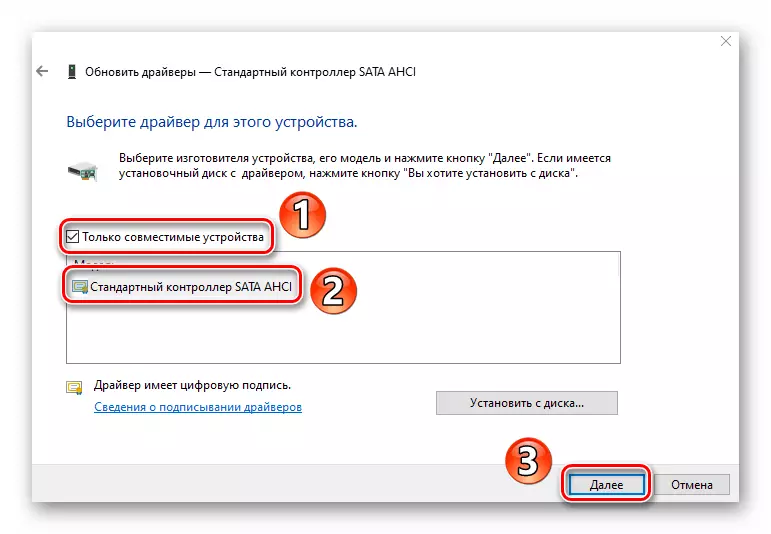
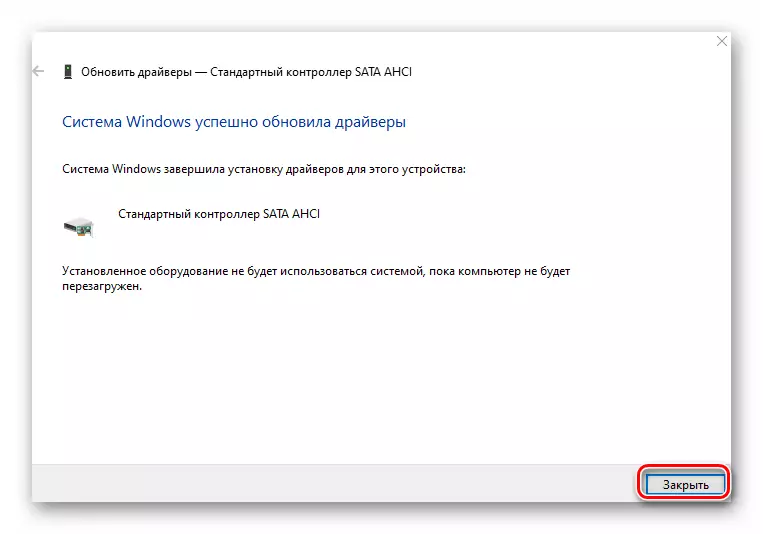
Če je rezultat negativen ali nimate potrebnega upravljalnika v upravitelju naprav (to je lahko tudi), poskusite uporabiti poseben program za iskanje in namestitev gonilnikov. Takšno je veliko, zato izberite tisto, ki bo najbolj všeč.
Preberite več: Najboljši programi za namestitev gonilnikov
Namestite vse gonilnike, ki ponujajo programsko opremo po preverjanju.
3. način: Hitri začetek
Način »Quick Start« je privzeto aktiviran v operacijskem sistemu Windows 10. Vsakič, ko izklopite računalnik, sistem shrani osnovne informacije v eno datoteko. Ko zaženete računalnik, se ta datoteka prebere in vsi podatki iz nje se naložijo. To je nekakšen mirovanje. Izklop "Quick Start" v nekaterih primerih pomaga, da se znebite napake "dpc_watchdog_violation". Potrebovali boste naslednje:
- Kliknite na gumb "Start" z desnim gumbom miške in izberite "Upravljanje porabe" iz odprtega menija.
- Nato se pomaknite na desno stran okna, ki se prikaže na sebi NIZA. Kliknite vrstico "Napredne parametre moči".
- Naslednji korak bo klik na "Dejanja gumbov za napajanje".
- Po tem pritisnite vrstico "Spremembe parametrov, ki trenutno niso na voljo" v oknu, ki se odpre.
- Zdaj ostane samo, da odstranite znamko v bližini niza "Omogoči Quick Start" in kliknite gumb "Shrani spremembe".

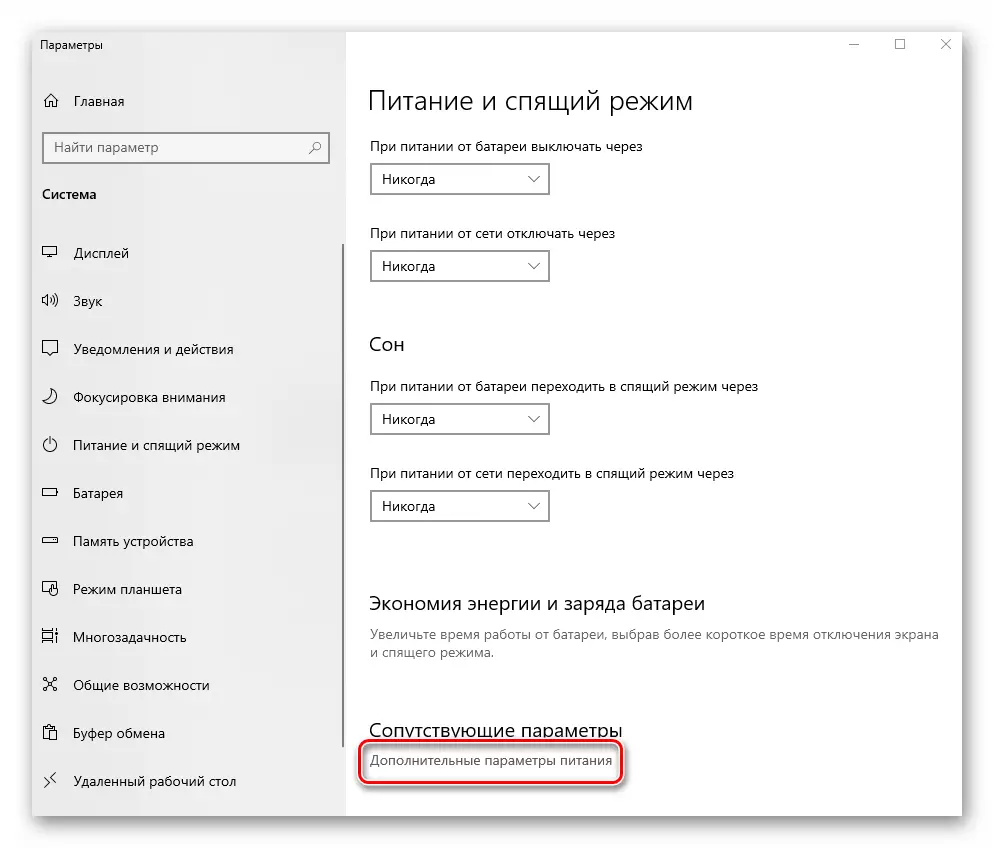
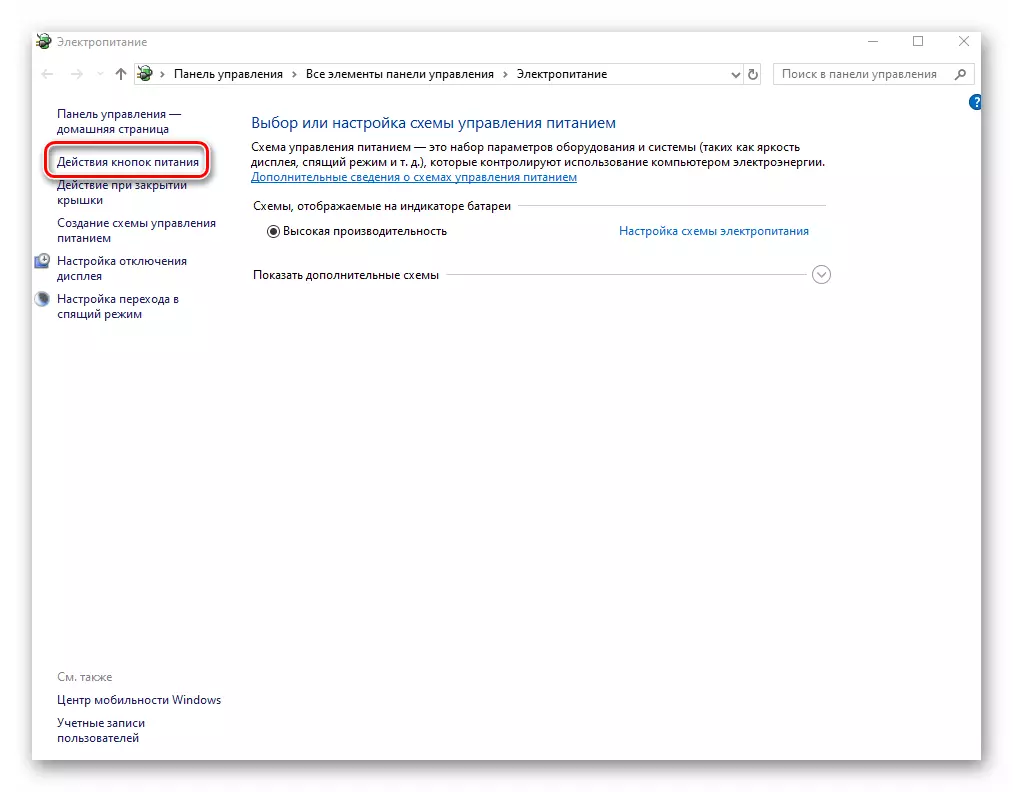
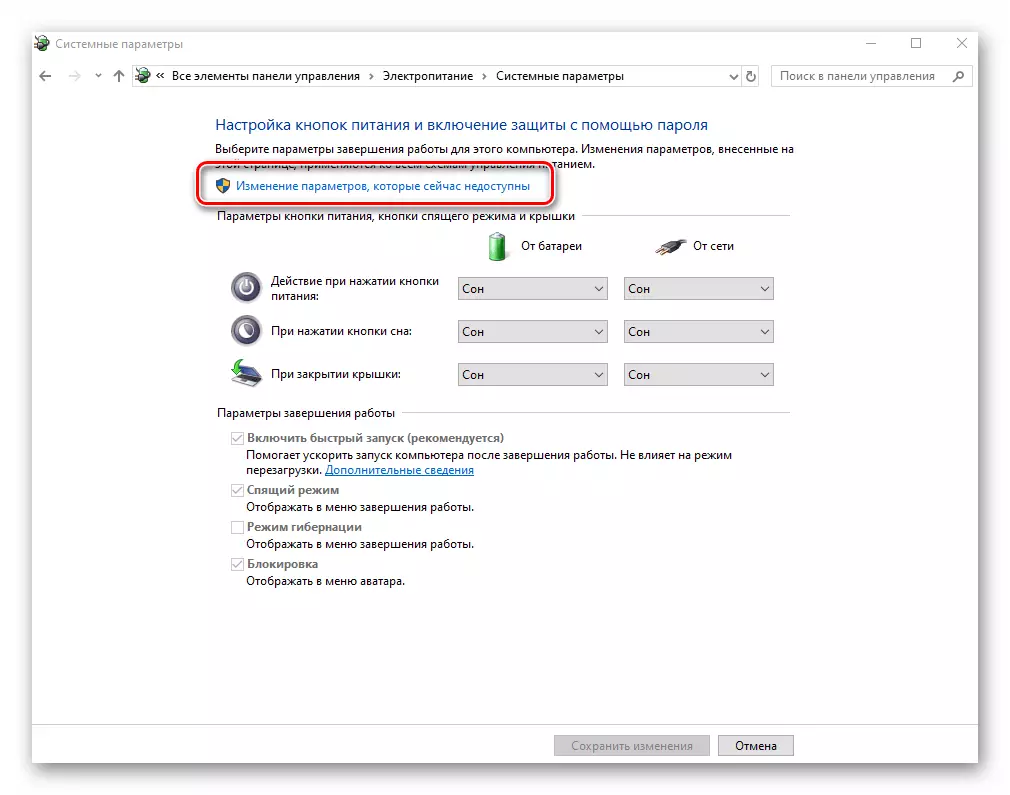
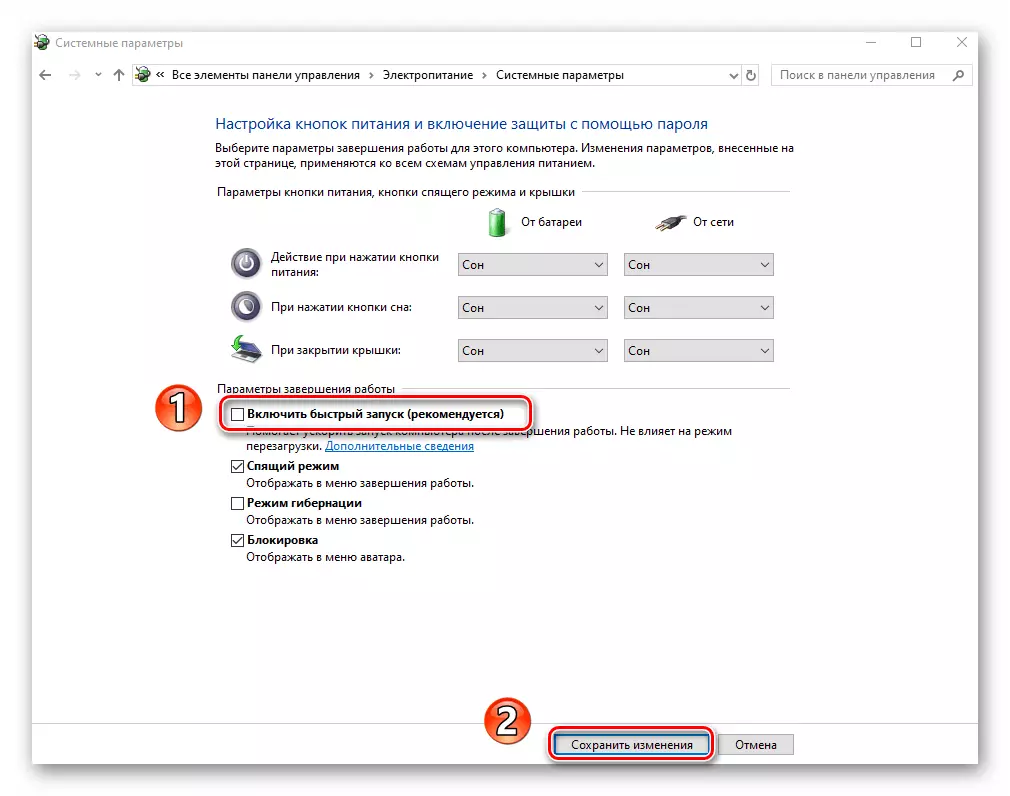
Znova zaženite računalnik in poskusite reproducirati dejanje, v katerem se je pojavila napaka.
Metoda 4: Urejevalnik registra
Ena od načinov reševanja problema je spremeniti / ustvariti posebne ključe v registru. V tem primeru bomo vklopili ignoriranje dogodkov, zaradi katerih se pojavi napaka. Bodite previdni in naredite vse v skladu z navodili, da ne motijo učinkovitost sistema.
- Pritisnite tipko Win + R "in SusSrite Regedit ukaz v polju, nato pritisnite" Enter ".
- Na levi strani okna, ki je odprla okno na naslednjem načinu:
HKEY_LOCAL_MACHINE SISTEM ODKRIVANJE KONTROLA
Upoštevajte, da je mapa WHEA lahko odsotna v imeniku "Nadzor". V tem primeru, medtem ko je v njem ("Control"), z desno tipko miške kliknite in izberite »Ustvari« iz kontekstnega menija in nato »Razdelek«. Dodelite ime "WHEA".
- Podobno ustvarite mapo z imenom "Pravilniki" v Katalogu WHEA. Bodite previdni, saj je treba mape vložiti, in ne na en seznam.
- Nato kliknite na PCM na imeniku "Pravilnik" in v meniju izberite "Ustvari" niz, nato pa "DWORD Parameter (32 bitov)". Dodelite ime "ignoedumywrite".
- Odprite ustvarjeno datoteko z dvojnim klikom na levi gumb miške. V polju "vrednost", dajte "1" in nato kliknite "V redu".
- Zdaj zaprite okno urejevalnika registra in znova zaženite računalnik. Če ne popravi napake, vam svetujemo, da izbrišete ustvarjeno datoteko in mape.
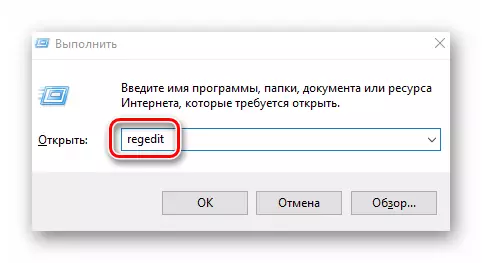




Metoda 5: Obnovitev celovitosti datotek
Ta metoda vam bo omogočila, da preverite sistemske datoteke in jih po potrebi obnovite. Vsa dejanja bodo izvedena v "ukazni vrstici" okna 10. Morate narediti naslednje:
- Odprite meni Start. Levi del okna se pomakne na dno. Odprite mapo »Object-Windows« in v njem z desno tipko miške kliknite pripomoček »Ukazna vrstica«. V kontekstnem meniju izberite nadomestne vrstice "Napredno" - "Zaženi na ime skrbnika".
- Zdaj morate vnesti naslednje ukaze:
ASSOMPEXE / Online / Cleanup-Slika / RestoreZdravje
SFC / Scannow.
CHKDSK / F.
Upoštevajte, da je izvedba vsake operacije traja nekaj časa. Priporočamo, da jih ne prekinjamo in počakajte na konec procesa.
- Po zaključku znova zaženite računalnik in preverite, ali se prikaže napaka.
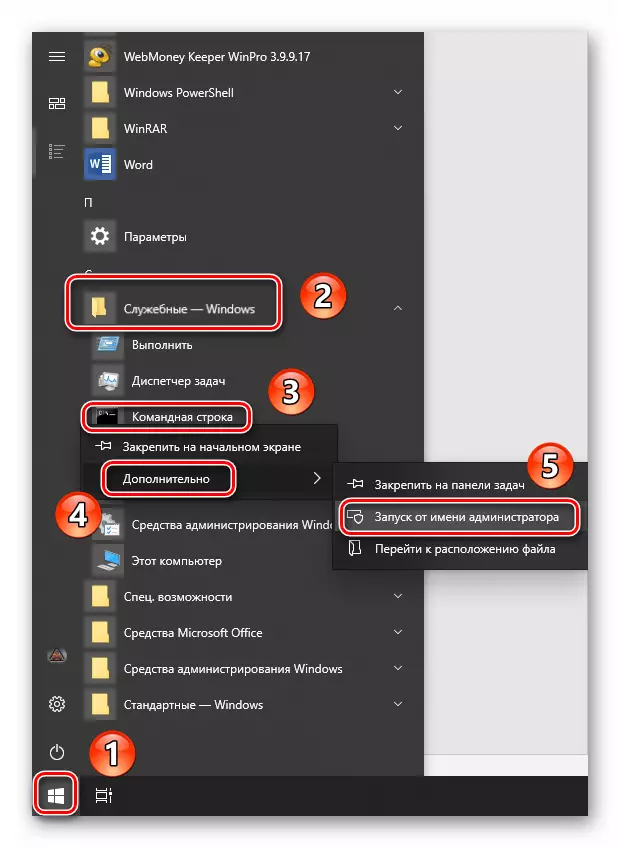
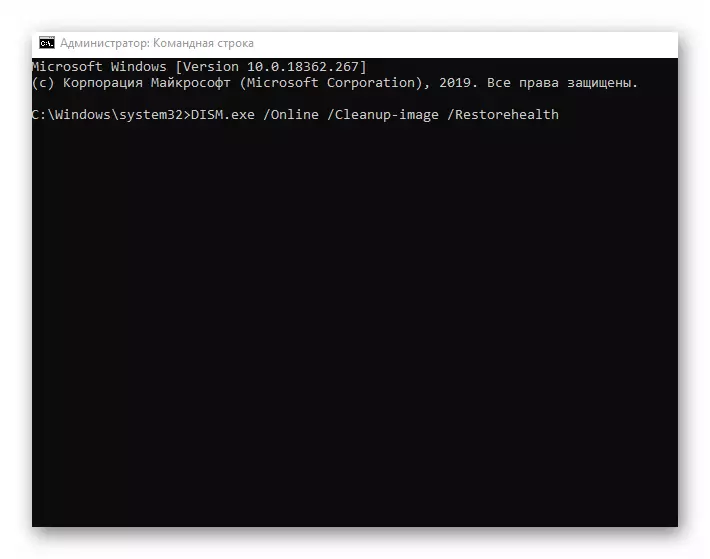
Tako ste se naučili o načinih, kako pomagati popraviti napako "dpc_watchdog_violation". Kot zaključek, želimo opozoriti, da se veliko napak pojavi skozi krivdo virusov, zato ne pozabite, da sistem redno preverjati.
Preberite več: Preverjanje računalnika za viruse brez protivirusa
